

Bạn muốn biết có bao nhiêu Khách hàng đã truy cập vào website của mình trong 7 ngày gần đây, 30 ngày gần đây, 1 tháng gần đây...là bao nhiêu người? Bạn muốn biết Khách hàng quan tâm tới sản phẩm, dịch vụ nào trên website? Bạn muốn biết Khách hàng truy cập vào những trang nào nhiều nhất trên website? Bạn muốn biết Khách hàng truy cập tới website của bạn từ những nguồn nào (Facebook, Zalo, Tiktok, Linkedin...)? Bạn muốn biết khách hàng truy cập tới website của Bạn từ trình duyệt nào, Thiết bị nào, Quốc gia nào...? Bạn muốn theo dõi hành vi của Khách truy cập cho nhiều website trên cùng một giao diện? Bạn muốn quản lý và thao tác trên một giao diện đơn giản mà không đòi hỏi những thao tác xác thực Tên miền phức tạp? Bạn muốn Chia sẻ Báo cáo về Hành vi Khách truy cập Website cho Sếp, cho đối tác bên bạn?
Bài viết này sẽ lần lượt giúp Bạn trả lời các câu hỏi trên.
NỘI DUNG BÀI VIẾT:
1. Tại sao Bạn cần phải theo dõi Hành vi của Khách truy cập website?
2. Hướng dẫn chi tiết cách để theo dõi Website và Hành vi của Khách truy cập website?
2.2. Cách Đăng nhập vào Công cụ hỗ trợ theo dõi Website và Hành vi của Khách truy cập website;
2.3. Cách Tạo mới/Sửa/Xóa một Chiến dịch theo dõi Website và Hành vi của Khách truy cập website;
2.5. Cách xem Thông tin Báo cáo và Phân tích Hành vi của Khách truy cập website;
2.6. Cách chia sẻ Báo cáo về Hành vi của Khách truy cập website cho Sếp, Cho đối tác;
NỘI DUNG CHI TIẾT
Nếu bạn theo dõi được Hành vi của Khách truy cập website thì bạn sẽ nắm bắt được các thông tin quan trọng sau:
+ Khách hàng quan tâm thường xuyên tới sản phẩm/dịch vụ nào mà Bạn đang phân phối?
+ Họ thường truy cập vào trang nào trong tổng thể các trang trên website của Bạn?
+ Họ truy cập website từ trình duyệt nào, thiết bị nào (điện thoại, máy tính bảng, laptop, máy tính để bàn...), họ đến từ quốc gia, vùng lãnh thổ nào?
+ Khách hàng truy cập vào website của Bạn từ những nguồn dữ liệu nào như: từ Facebook, Zalo, Tiktok, Linkedin, hay bất cứ website nào khác?
+ Thậm chí bạn biết được có bao nhiêu Khách hàng đã đăng ký làm thành viên, đã mua sản phẩm dịch vụ của bạn, đã đăng ký vào form nào...?
=> Đây sẽ là những dữ liệu quan trọng làm cơ sở để giúp bạn đưa ra các quyết định marketing, bán hàng tối ưu nhất nhằm đạt hiệu quả cao mà lại tiết kiệm được nhiều thời gian, công sức và tiền bạc.
Công cụ giúp bạn thực hiện việc Theo dõi website và Hành vi Khách truy cập website theo thời gian thực được triển khai tại địa chỉ: SitesTrack.iSEO24h.Com;
Bài viết này sẽ lần lượt hướng dẫn bạn cách sử dụng công cụ đầy sức mạnh này vào mục đích được nêu ra ở trên.
Có 2 cách để tạo Tài khoản thành viên miễn phí từ công cụ Theo dõi website và Hành vi Khách truy cập website được nêu ra ở trên, cụ thể:
2.1.1. Cách 1: Bạn truy cập vào trang web cung cấp gần 100+ công cụ tối ưu SEO miễn phí: iSEO24h.Com => Tiếp theo, bạn kích vào công cụ có tên là: Visitors Behavior Track => Tiếp theo Bạn kích vào nút "Register" (ở giao diện tiếng Anh) hoặc nút "Đăng ký" (ở giao diện tiếng Việt);
2.1.2. Cách 2: Bạn truy cập trực tiếp vào công cụ Theo dõi website và Hành vi Khách truy cập website theo link: SitesTrack.iSEO24h.Com => Tiếp theo Bạn kích vào nút "Register" (ở giao diện tiếng Anh) hoặc nút "Đăng ký" (ở giao diện tiếng Việt);
*Ghi chú:
+ Để chuyển sang chế độ Tiếng Việt, Bạn kích vào biểu tượng Choose Language(1) ở ngay cạnh nút "Register - Đăng ký (3)" => Khi đó, Hệ thống sẽ chuyển tới cuối trang hiện tại, Tại đây, Bạn kích vào menu có tên "English" => Bạn chọn ngôn ngữ "Tiếng Việt" => Kích vào nút "Save" => Khi đó, giao diện sẽ chuyển sang tiếng Việt.
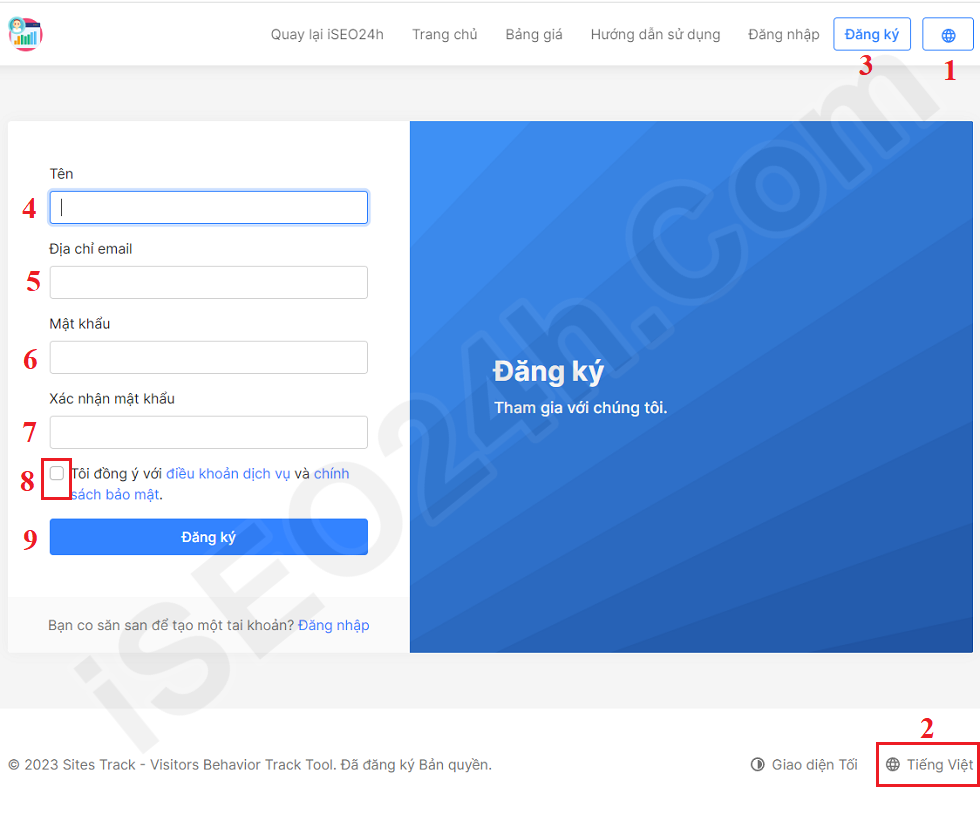
Hình 1: Đăng ký tài khoản thành viên
+ Khi cửa sổ đăng ký hiện ra như Hình 1 bên trên, Bạn tiến hành điền thông tin đăng ký vào Form này => Bạn tích chọn vào lựa chọn số 8 như Hình 1 bên trên => Cuối cùng, bạn kích vào nút Đăng ký (9) để tiến hành Đăng ký tài khoản thành viên.
=> Sau khi thực hiện xong bước trên, Bạn kiểm tra hòm thư (Ứng với địa chỉ email ở ô số 5 như trên Hình 1) => Bạn mở mail mà hệ thống gửi về và Kích vào đường link trong mail để kích hoạt tài khoản thành viên của Bạn. Một khi Tài khoản thành viên được kích hoạt thì bạn sẽ có thể Đăng nhập được vào hệ thống.
Có 2 cách để tạo Đăng nhập vào công cụ Theo dõi website và Hành vi Khách truy cập website được nêu ra ở trên, cụ thể:
2.1.1. Cách 1: Bạn truy cập vào trang web cung cấp gần 100+ công cụ tối ưu SEO miễn phí: iSEO24h.Com => Tiếp theo, bạn kích vào công cụ có tên là: Visitors Behavior Track => Tiếp theo Bạn kích vào nút "Login" (ở giao diện tiếng Anh) hoặc nút "Đăng nhập" (ở giao diện tiếng Việt - Ngay cạnh nút Đăng ký);
2.1.2. Cách 2: Bạn truy cập trực tiếp vào công cụ Theo dõi website và Hành vi Khách truy cập website theo link: SitesTrack.iSEO24h.Com => Tiếp theo Bạn kích vào nút "Login" (ở giao diện tiếng Anh) hoặc nút "Đăng nhập" (ở giao diện tiếng Việt);
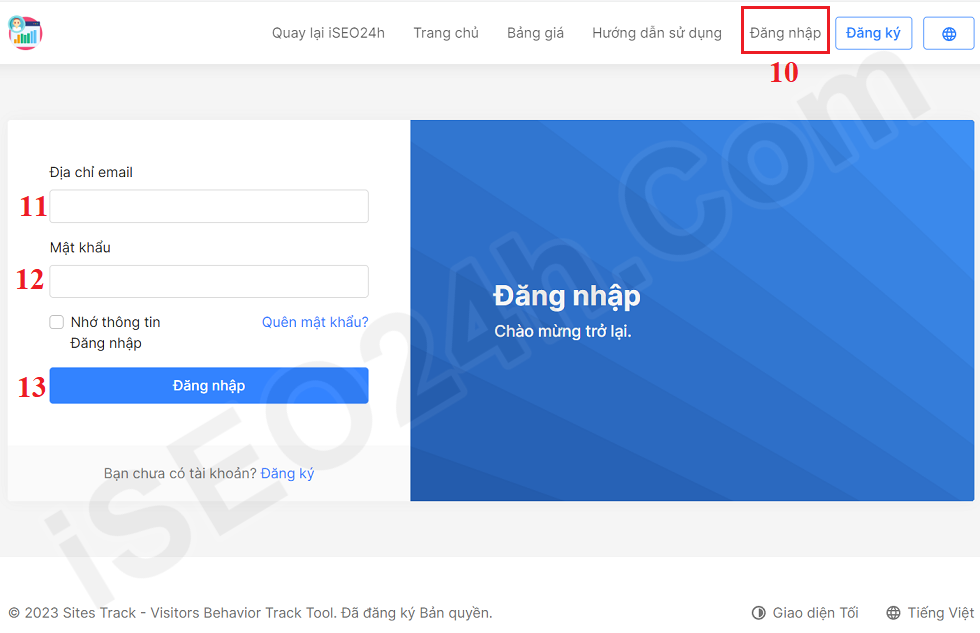
Hình 2: Giao diện Đăng nhập công cụ theo dõi hành vi của Khách truy cập Website
Tại cửa sổ Đăng nhập như Hình 2 bên trên, Bạn điền thông tin Đăng nhập vào => Sau đó, Bạn nhấn nút Đăng nhập (13) để Đăng nhập vào Hệ thống.
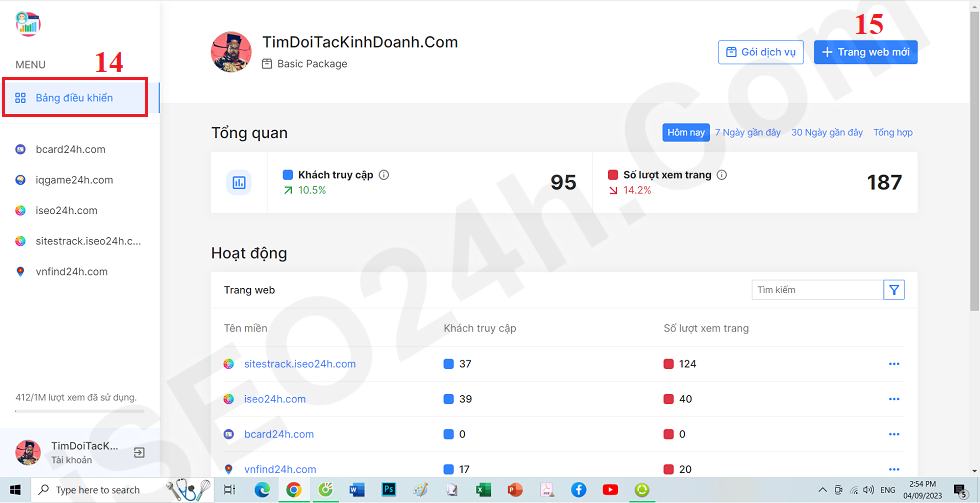
Hình 3: Giao diện Quản trị của Công cụ Theo dõi Website và Hành vi của Khách thăm Website
+ Bước 1: Tại cửa sổ hiển thị như Hình 3 bên trên, bạn kích vào menu Bảng điều khiển (14) => Sau đó kích vào nút Trang Webs mới (15) => Khi đó cửa sổ Tạo mới một Chiến dịch Theo dõi Website và Hành vi của Khách truy cập Website đó sẽ hiện ra như Hình 4 bên dưới:
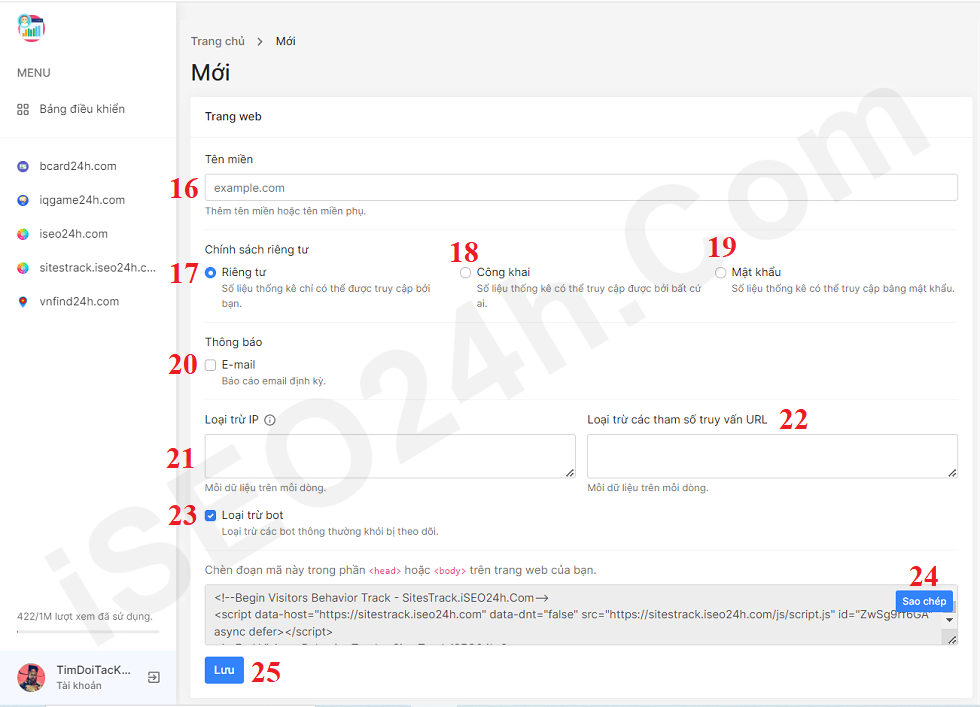
Hình 4: Giao diện Tạo mới một Chiến dịch Theo dõi Website và Hành vi của Khách thăm Website
+ Bước 2: Tại cửa sổ hiển thị như Hình 4 bên trên, bạn tiến hành nhập thông tin cần thiết cho Chiến dịch của Bạn, cụ thể:
- Ô 16 (Tên miền): Bạn nhập Tên miền hoặc Tên miền con vào ô này (Mỗi chiến dịch chỉ có tác dụng trên một Tên miền hoặc Tên miền con duy nhất mà thôi);
- Ô 17 (Riêng tư): Nếu được chọn thì các thông tin theo dõi và phân tích đối với Tên miền hoặc Tên miền con này chỉ mình bạn xem được;
- Ô 18 (Công khai): Nếu được chọn thì Ai cũng có thể xem được các thông tin theo dõi và phân tích đối với Tên miền hoặc Tên miền con này;
- Ô 19 (Mật khẩu): Nếu được chọn thì Chỉ những Ai được Bạn cung cấp mật khẩu mới có thể Xem được các thông tin theo dõi và phân tích đối với Tên miền hoặc Tên miền con này;
- Ô 20 (Thông báo - Email): Nếu được tích chọn thì Bạn sẽ nhận được Email thông báo về kết quả theo dõi và phân tích đối với Tên miền hoặc Tên miền con này;
- Ô 21 (Loại trừ IP): Bạn nhập các địa chỉ IP mà bạn không muốn Theo dõi Hành vi của Khách truy cập ứng với các địa chỉ IP đó vào ô này. Mỗi địa chỉ IP nằm trên một dòng riêng biệt;
- Ô 22 (Loại trừ các tham số truy vấn URL): Bạn nhập các tham số nằm trong URL của các trang mà Bạn không muốn Phân tích và theo dõi Hành vi của Khách truy cập vào ô này. Mỗi dữ liệu nằm trên một dòng riêng biệt;
- Ô 23 (Loại trưc bot): Nếu tích chọn thì các con bọ tìm kiếm của các Bộ máy tìm kiếm khi quét và truy cập các trang web ứng với Tên miền hoặc Tên miền con này sẽ không được theo dõi và phân tích;
- Ô 24 (Sao chép): Kích vào nút này để Sao chép toàn bộ "Mã theo dõi website và Hành vi của Khách truy cập Tên miền hoặc Tên miền con" được đề cập ở Ô 16. Mã này sẽ được Tích hợp vào Website của Bạn bên trong cặp thẻ <head></head> hoặc <body></body> (Sẽ được hướng dẫn ở Bước tiếp theo bên dưới);
=> Sau khi thực hiện việc điền dữ liệu cho chiến dịch xong, Bạn kích vào nút Lưu (25) để hoàn thành việc Tạo mới một Chiến dịch.
2.3.2. Cách Xem/Sửa/Xóa một Chiến dịch theo dõi Website và Hành vi của Khách truy cập website
2.3.2.1. Cách 1:
Tại cửa sổ Bảng điều khiển hiện ra như ở Hình 3 bên trên, Bạn kích vào nút dấu 3 chấm ứng với Ô mầu đỏ số 26 ở Hình 5 bên dưới (Ứng với Tên miền/Tên miền con cần sửa thông tin của Chiến dịch tương ứng) => Khi đó, nó sẽ xổ ra một cửa sổ như Hình 5 bên dưới:
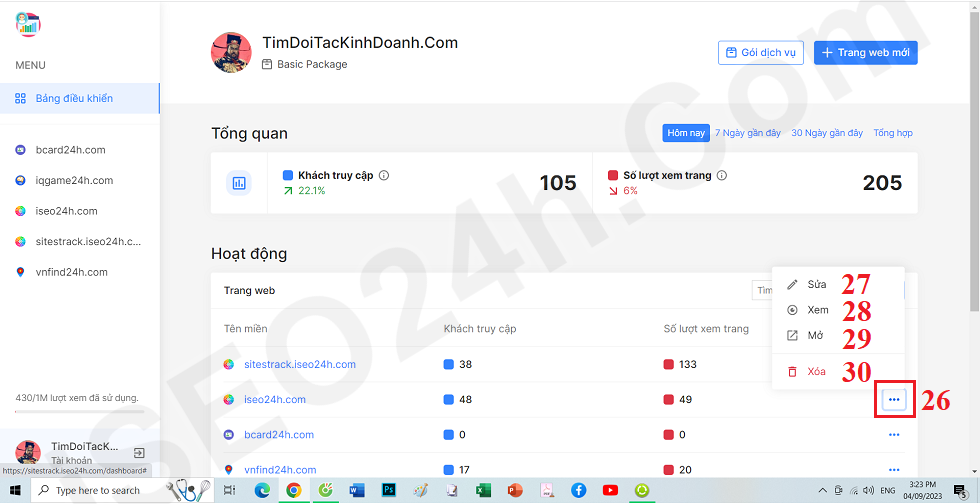
Hình 5: Xem/Sửa/Xóa một Chiến dịch Theo dõi Website và Hành vi của Khách thăm Website - Cách 1
Trong đó:
+ Kích vào lựa chọn Xem (28): Để Xem thông tin Theo dõi và Phân tích Hành vi của Khách truy cập vào Tên miền/Tên miền con ứng với Website đó.
+ Kích vào lựa chọn Sửa (27): Để sửa thông tin của chiến dịch ứng với Website đó hoặc để Sao chép Đoạn mã theo dõi Hành vi của Khách truy cập vào Website đó;
+ Kích vào lựa chọn Mở (29): Để mở Website đó ra xem;
+ Kích vào lựa chọn Xóa (30): Để xóa Chiến dịch Theo dõi Hành vi của Khách truy cập vào Website đó;
2.3.2.2. Cách 2:
Tại cửa sổ Bảng điều khiển, Bạn kích vào menu ứng với Tên miền/Tên miền Con cần Xem/Sửa/Xóa Chiến dịch, giả sử ở đây, tôi kích vào Tên miền iSEO24h.Com (31) => Tiếp theo, Bạn kích vào Ô mầu đỏ số 32 như Hình 6 bên dưới => Khi đó, nó sẽ xổ ra một cửa sổ như Hình 6 bên dưới:
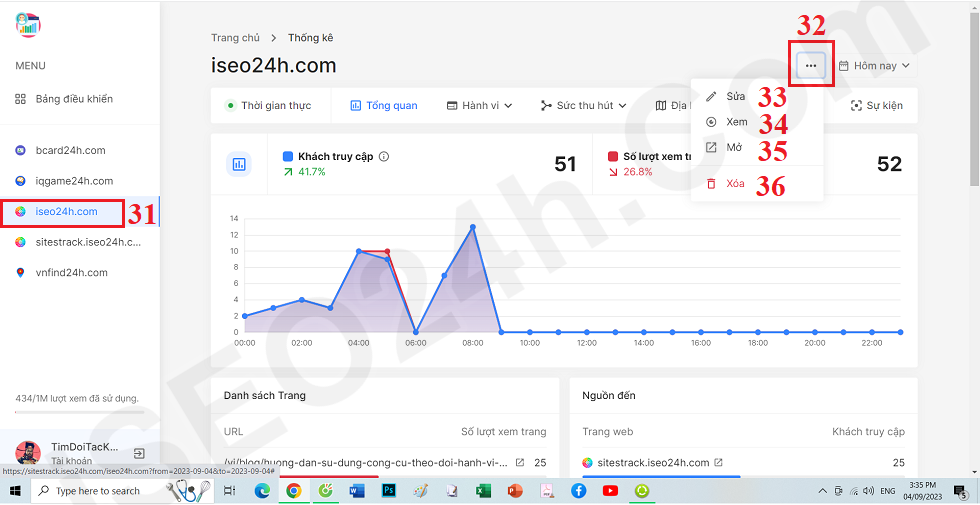
Hình 6: Xem/Sửa/Xóa một Chiến dịch Theo dõi Website và Hành vi của Khách thăm Website - Cách 2
Các chức năng tương ứng với Cách 1 bên trên.
* Chú ý:
+ Đồ thị hiển thị như trong Hình 6 bên trên sẽ giúp Bạn biết Khách truy cập vào Website ở Khung giờ nào? Đây là dữ liệu quan trọng để giúp Bạn Phân tích thời điểm nào trong ngày thì Khách truy cập vào nhiều nhất, thấp nhất...? => Qua đó, Bạn sẽ có các quyết định Bán hàng và Marketing hợp lý.
+ Thời gian thống kế này được tính theo Múi giờ UTC, ở Việt nam, Múi giờ là UTC + 7 => vì vậy, Bạn lấy mốc thời gian trong báo cáo ở Đồ thị trên CỘNG THÊM với 7 là sẽ ra giờ Chính xác ở Việt Nam.
+ Cách 1: Khi Tạo mới một Chiến dịch Theo dõi Website và Hành vi Khách truy cập website như mục 2.3.1 bên trên, Bạn sẽ sao chép được Mã theo dõi Website và Hành vi của Khách truy cập website ứng với Ô 24 ở Hình 4 bên trên;
+ Cách 2: Bạn mở cửa sổ để Sửa thông tin của Chiến dịch như khi Kích vào lựa chọn ứng với Ô mầu đỏ số 27 ở Hình 5 bên trên hoặc Ô mầu đỏ số 33 ở Hình 6 bên trên là Bạn sẽ lấy được Mã theo dõi Website và Hành vi của Khách truy cập website này;
=> Khi đã có Đoạn Mã này rồi thì Bạn mở Website tương ứng và dán nó vào trong cặp thẻ <head></head> hoặc <body></body> là Xong => Ngay sau đó, Công cụ này sẽ hoạt động và nó sẽ theo dõi được Hành vi của mọi Khách truy cập vào Website của Bạn. Thông qua những dữ liệu đó, nó sẽ giúp Bạn phân tích Hành vi của Họ. Qua đó Bạn sẽ có quyết sách Marketing và Bán hàng tối ưu hơn.
Hình 7: Kết quả Sau khi hoàn thành Tích hợp Mã Theo dõi Website và Hành vi của Khách truy cập vào Website
Để xem Thông tin Phân tích và Báo cáo về Hành vi của Khách truy cập vào Website nào thì tại Cửa sổ Bảng điều khiển hiển thị như Hình 8 Bên dưới, Bạn kích vào menu ứng với Tên miền/Tên miền con cần theo dõi thông tin => Khi đó, cửa sổ Bên tay phải sẽ hiển thị đầy đủ các Thông tin theo dõi Hành vi của khách truy cập vào Tên miền/Tên miền con đó.
Hình 8: Kết quả Phân tích và báo cáo về tình hình Theo dõi Website và Hành vi của Khách truy cập vào Website
Báo cáo Hành vi của Khách truy cập website cho Sếp để giúp Sếp nắm bắt được sự quan tâm của Khách hàng đối với các Sản phẩm/Dịch vụ, đối với các nội dung được đăng tải trên website của công ty, từ đó Sếp và ban lãnh đạo công ty có cơ sở để đưa ra các Quyết sách Marketing, Bán hàng tối ưu nhất;
Về phía Đối tác, việc chia sẻ Báo cáo Hành vi của Khách truy cập website cho họ sẽ giúp họ có cái nhìn thực sự và trực quan về lưu lượng truy cập website, thời gian truy cập website, khách đến từ nguồn nào? Khách truy cập từ thiết bị, trình duyệt, quốc gia...nào? Những thông tin này sẽ là cơ sở để giúp Đối tác của Bạn đưa ra quyết định có hợp tác với Bạn hay không? Tình huống này thường áp dụng với các website dạng: Bán quảng cáo Banner, Quảng cáo Text; hay các website cho đăng tin; hay các website được rao bán; hoặc khi công ty muốn huy động vốn để phát triển sản phẩm/dịch vụ mà Khách hàng đang rất quan tâm trên website của công ty....
Để chia sẻ Báo cáo Hành vi của Khách truy cập website cho Sếp để giúp Sếp và đối tác, Bạn chỉ việc gửi cho họ đường link như sau: SitesTrack.iSEO24h.com/Tên_miền_website.
Tuy nhiên, Quản lý và Đối tác của Bạn chỉ có thể xem được Báo cáo khi và chỉ khi Bạn đã Lựa chọn Ô 18 (Công khai) hoặc Ô 19 (Mật khẩu) (như Hình 4 bên trên). Trường hợp, Bạn lựa chọn Ô 19 (Mật khẩu) thì Quản lý và Đối tác của Bạn chỉ xem được Báo cáo khi Bạn cung cấp Mật khẩu cho họ.
* Chú ý:
+ Để theo dõi được các Hành vi của Khách truy cập website ứng với các Sự kiện đặc biệt như: Sau khi hoàn thành Đăng ký vào Form, Sau khi hoàn thành Đăng ký nhận bản tin, Sau khi hoàn thành Đăng ký tài khoản thành viên...ứng với một trang nào đó thì Bạn cần phải thực hiện bổ sung thêm một vài thao tác nữa.
+ Nếu Bạn có bất cứ thắc mắc nào khi sử dụng công cụ này, Bạn có thể liên hệ BQT theo số Hotline/Zalo: 0945.062.8963 hoặc Email: iSEO24hAgent@gmail.com để được giải đáp;